Cách cập nhật OTA của thiết bị Nexus lên Android N (7.0) Beta
Nếu bạn có thiết bị Nexus(Nexus device) và thích chơi với các phiên bản Android mới nhất , thì bạn có thể vui mừng khi biết rằng bạn có thể cập nhật thiết bị của mình lên phiên bản beta(beta version) của Android N qua mạng(Android N over-the-air) ( OTA ). Các thiết bị duy nhất bạn có thể thực hiện điều này là Nexus 6 , Nexus 6P , Nexus 5X , Nexus 9 , Nexus Player , Pixel C và General Mobile(Pixel C and General Mobile) 4G ( Android One ).
Với một trong những thiết bị này, bạn không phải lo lắng về việc mở khóa bộ nạp khởi động hoặc nhấp nháy thiết bị của mình bằng hình ảnh hệ thống(system image) . Tất cả những gì bạn phải làm là đăng ký Chương trình Android Beta(Android Beta Program) , đăng ký thiết bị của bạn và bạn đã sẵn sàng!
Tôi sẽ hướng dẫn bạn các bước trong bài viết này, nhưng hãy nhớ rằng các phiên bản phát hành trước của Android thường không ổn định, vì vậy đừng làm điều này trên thiết bị chính của bạn. Nếu bạn làm điều đó và hối tiếc về sau, có một cách để hoàn nguyên về phiên bản Android ổn định cuối cùng , mà tôi cũng sẽ giải thích bên dưới.
Tham gia chương trình Android Beta
Bước đầu tiên là tham gia chương trình beta(beta program) và đăng ký thiết bị của bạn. Truy cập trang web của Chương trình Android Beta (Android Beta Program) và đăng nhập(website and login) bằng thông tin đăng nhập tài khoản Google(Google account) của bạn . Sử dụng cùng một tài khoản mà bạn đang sử dụng trên thiết bị Nexus(Nexus device) của mình .
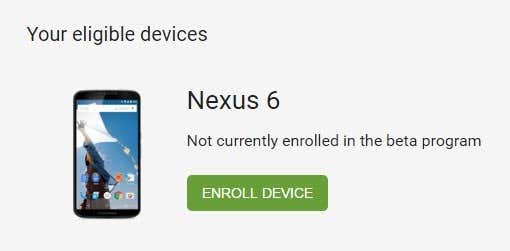
Bạn sẽ thấy danh sách các thiết bị đủ điều kiện của mình ở giữa trang. Nếu bạn không thấy thiết bị của mình, hãy đảm bảo rằng thiết bị không bị ẩn trong Google Play . Nhấp(Click) vào nút Đăng ký thiết bị(Enroll Device) và chấp nhận thỏa thuận cấp phép.

Cài đặt Android Beta
Thiết bị sẽ được đăng ký và bạn sẽ nhận được một tin nhắn trên điện thoại của mình khá nhanh, cho biết rằng điện thoại của bạn hiện đã có bản cập nhật.
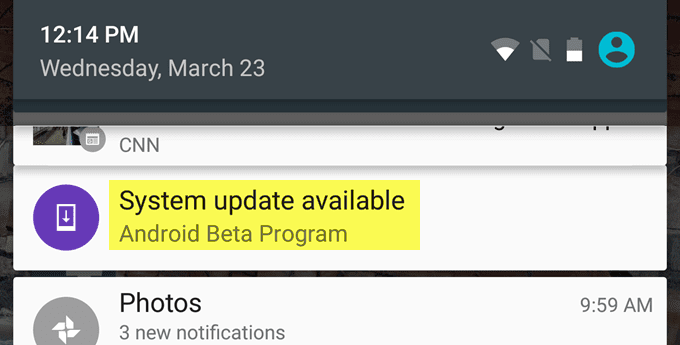
Nhấn vào thông báo và bạn sẽ thấy thông báo có liên kết để tải phiên bản Android mới nhất xuống thiết bị Nexus(Nexus device) của mình .
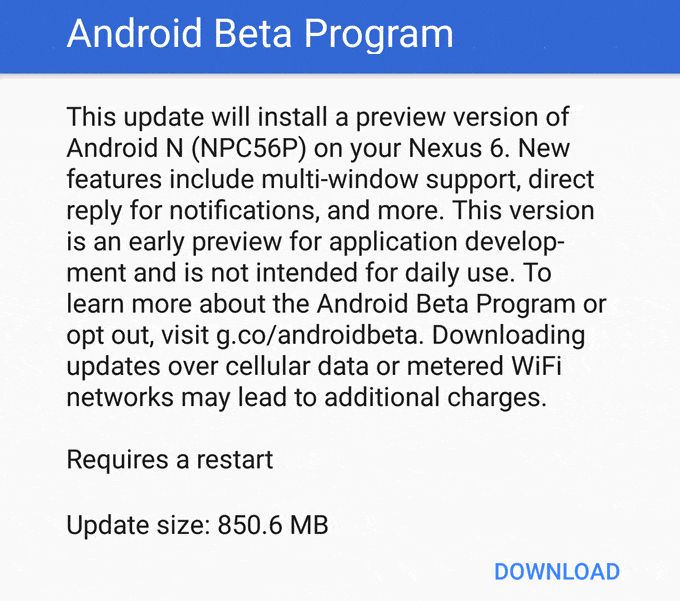
Thông báo cũng đề cập đến một số tính năng mới cho phiên bản beta của Android . Đối với Android N , các tính năng mới bao gồm hỗ trợ đa cửa sổ, trả lời trực tiếp cho các thông báo và hơn thế nữa. Khi bản beta đã được tải xuống đầy đủ, bạn sẽ nhận được một thông báo khác để cài đặt nó.

Quá trình cài đặt(install process) sẽ mất từ 5 đến 15 phút, tùy thuộc vào thiết bị của bạn. Sau khi cài đặt, bạn sẽ có thể đăng nhập vào thiết bị của mình bình thường miễn là mọi thứ diễn ra tốt đẹp. Bạn cũng có thể có một loạt các bản cập nhật ứng dụng đã sẵn sàng.
Bạn luôn có thể xác minh rằng mình đang chạy phiên bản beta của Android N bằng cách đi tới Cài đặt(Settings) , sau đó nhấn vào Giới thiệu về điện thoại(About Phone) ở phía dưới cùng.
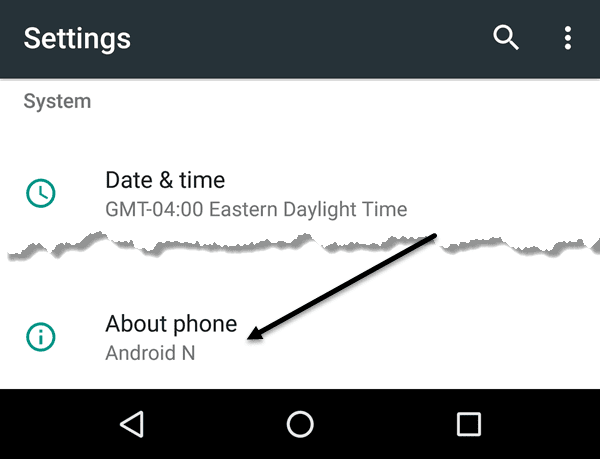
Cuối cùng, cuộn xuống dưới cùng một lần nữa và bạn sẽ thấy số bản dựng Android(Android build) .

Nếu số bản dựng(build number) bắt đầu bằng NP, điều đó có nghĩa là đó là phiên bản beta(beta version) của Android N. Nếu bạn đang gặp sự cố với phiên bản beta(beta version) của Android trên thiết bị của mình, bạn luôn có thể quay lại phiên bản ổn định mới nhất.
Để làm điều đó, chỉ cần đăng nhập lại vào trang web của Chương trình Android Beta(Android Beta Program website) và bạn sẽ thấy nút Hủy đăng ký thiết bị( Unenroll Device) .
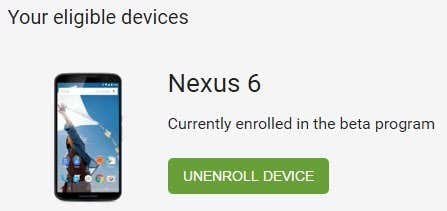
Khi nhấp vào đó, bạn sẽ nhận được một thông báo khác trên thiết bị của mình để tải xuống bản cập nhật OTA(OTA update) sẽ xóa mọi thứ trên điện thoại của bạn và cài đặt phiên bản ổn định công khai mới nhất của Android .
Nhìn chung, đó là một chương trình tuyệt vời cho những người có thiết bị Nexus(Nexus device) . Nếu bạn không có thiết bị Nexus(Nexus device) , quá trình này phức tạp hơn nhiều và dễ xảy ra lỗi và hỏng hóc. Với Chương trình Beta(Beta Program) , bất kỳ ai cũng có thể xem phiên bản Android mới nhất chỉ với một lần nhấn và nhấp chuột mới. Trong một bài đăng trong tương lai(future post) , tôi sẽ nói về một số tính năng mới trong Android N. Hãy tận hưởng(Android N. Enjoy) !
Related posts
Cách thiết lập và sử dụng Tìm thiết bị của tôi trên Android
Cách tìm mật khẩu Wifi của bạn trên thiết bị Android
Cách cài đặt ứng dụng trên thiết bị Android từ máy tính của bạn
Cách chống trẻ em cho thiết bị di động Android của bạn
Cách nhận thông báo của thiết bị Android trên máy tính của bạn
Cách khôi phục thư mục đã xóa trên thiết bị Android
Digital Wellbeing là gì cho Android and How để sử dụng nó
App Will không Open trên Android? 10 Ways Để Fix
Cách lập trình thẻ NFC bằng Android
Không thể Send Text Messages From Android? 4 sửa chữa để thử
6 mục tiêu theo dõi Apps tốt nhất cho iPhone and Android
9 Best Free Live Wallpaper Apps cho Android
Cách đặt Android Ringtones
Cách bỏ chặn Number trên iPhone and Android
6 Best Guitar Apps cho Android
8 Best Android Video Player Apps
Cách lên lịch Text Message trên Android
Làm thế nào để Disable Samsung Pay trên Android
8 Best Selfie Apps cho Android
Cách khắc phục nút quay lại không hoạt động trên iPhone và Android
